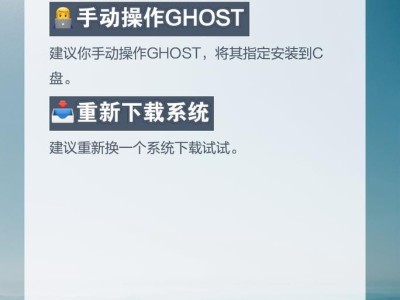在使用电脑的过程中,有时会遇到电脑突然没有声音的情况,这对于我们的工作和娱乐体验都会带来困扰。本文将为大家介绍一些解决电脑无声问题的方法和注意事项。
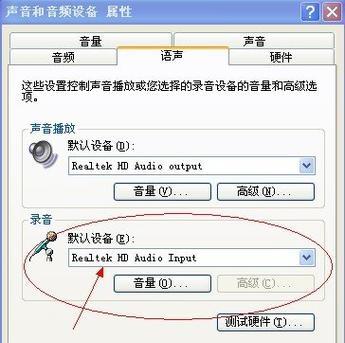
检查音量设置
1.1调整系统音量设置
在桌面右下角找到音量图标,右键点击打开音量调节菜单,确保主音量未被关闭或静音。
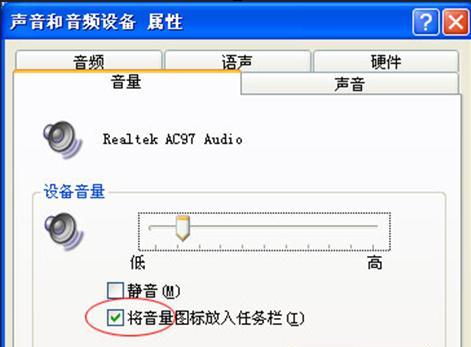
1.2检查应用程序的音量设置
打开需要使用声音的应用程序,检查其音量设置是否正常。可以通过应用程序自身的设置或操作界面进行调整。
检查音频设备连接
2.1确认音箱或耳机连接正常
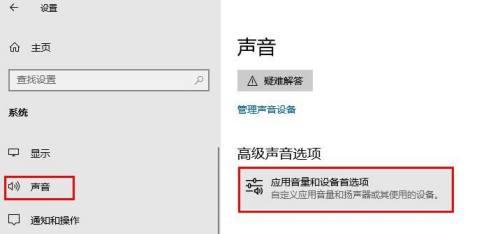
检查音箱或耳机与电脑之间的连接是否松动或断开。重新插拔一次,确保连接牢固。
2.2检查音频线是否损坏
检查音箱或耳机所使用的音频线是否有损坏或断裂。如有问题,更换新的音频线试试。
检查驱动程序
3.1更新声卡驱动程序
打开设备管理器,展开“声音、视频和游戏控制器”选项,找到声卡,右键点击选择“更新驱动程序”。如果有更新可用,按照提示进行更新。
3.2重新安装声卡驱动程序
如果更新驱动程序后仍无声音,尝试卸载当前的声卡驱动程序,并重新安装最新版本的驱动程序。确保从官方网站下载并安装。
检查操作系统设置
4.1检查默认音频设备设置
打开控制面板,点击“声音”选项,选择“播放”选项卡。确保所需的音频设备被设置为默认设备。
4.2检查音频增强设置
在“声音”选项卡中,点击所需音频设备,然后点击“属性”按钮。在属性窗口中,找到“增强”选项卡,确保没有启用任何增强选项。
检查硬件问题
5.1检查扬声器或耳机是否工作正常
将音频设备连接到其他设备上,如手机或MP3播放器,检查是否正常工作。如果在其他设备上也没有声音,则可能是音箱或耳机本身的问题。
5.2使用其他音频设备
连接其他音箱或耳机到电脑上,检查是否能够正常播放声音。如果可以,说明原来的音箱或耳机可能存在问题。
注意事项
6.1防止过度音量
长时间使用高音量可能会损坏扬声器。请确保音量适中,避免过度使用。
6.2定期清理电脑内部
积尘可能会影响电脑的散热和声音输出效果,定期清理电脑内部可以改善声音质量。
当电脑没有声音时,首先应检查音量设置,并确认音箱或耳机连接正常。如果问题仍未解决,可以尝试更新或重新安装声卡驱动程序。同时,注意操作系统设置和硬件问题也是解决无声问题的关键。希望以上方法和注意事项能够帮助大家解决电脑无声问题。